Access数据库的创建报表指导
- 格式:doc
- 大小:2.70 MB
- 文档页数:50
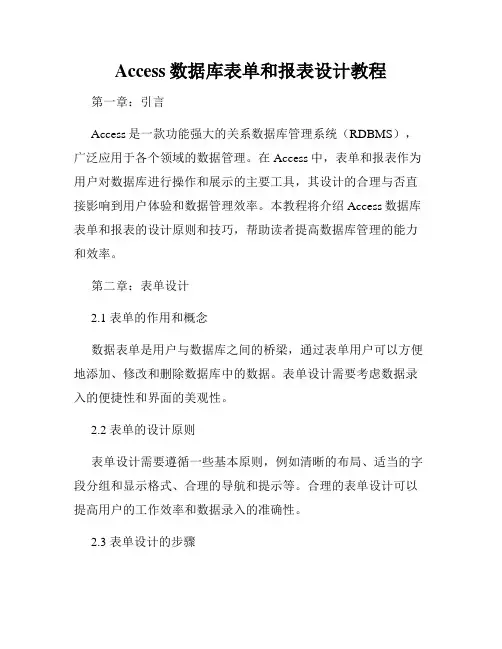
Access数据库表单和报表设计教程第一章:引言Access是一款功能强大的关系数据库管理系统(RDBMS),广泛应用于各个领域的数据管理。
在Access中,表单和报表作为用户对数据库进行操作和展示的主要工具,其设计的合理与否直接影响到用户体验和数据管理效率。
本教程将介绍Access数据库表单和报表的设计原则和技巧,帮助读者提高数据库管理的能力和效率。
第二章:表单设计2.1 表单的作用和概念数据表单是用户与数据库之间的桥梁,通过表单用户可以方便地添加、修改和删除数据库中的数据。
表单设计需要考虑数据录入的便捷性和界面的美观性。
2.2 表单的设计原则表单设计需要遵循一些基本原则,例如清晰的布局、适当的字段分组和显示格式、合理的导航和提示等。
合理的表单设计可以提高用户的工作效率和数据录入的准确性。
2.3 表单设计的步骤表单设计的步骤包括确定设计目标、选择表单类型、设计表单布局、添加和调整控件、设置数据验证和规则、优化表单性能等。
每个步骤都需要根据具体的需求和数据结构进行调整和优化。
第三章:报表设计3.1 报表的作用和概念报表是用于展示数据库中存储的数据的可视化工具,通过图表、图形和文字等方式呈现数据,方便用户进行数据分析和决策。
报表设计需要考虑数据的可读性、可视化效果和打印输出的适应性。
3.2 报表的设计原则报表设计需要遵循一些基本原则,例如明确的数据展示目标、合适的报表类型选择、合理的数据排序和分组、准确的数据计算和汇总等。
合理的报表设计可以帮助用户更好地理解和分析数据。
3.3 报表设计的步骤报表设计的步骤包括确定设计目标、选择报表类型、设计报表布局、添加和调整报表对象、设置数据筛选和排序、美化报表样式等。
每个步骤都需要根据具体的需求和数据结构进行调整和优化。
第四章:表单和报表设计的高级技巧4.1 数据控件的应用在表单和报表设计中,数据控件的应用可以增加用户与数据的交互性和数据展示的灵活性。
例如,复选框、下拉列表和日期选择器等控件的合理使用可以提高数据录入和查看的效率。

Access高级查询与报表制作Access数据库是一款常用的关系型数据库管理系统,它在数据的管理和分析方面有着丰富的功能,其中高级查询和报表制作是应用中重要的部分。
本文将介绍Access高级查询的使用技巧和报表的制作方法。
一、高级查询1. 多表关联查询Access支持多个表的关联查询,通过使用连接符号和条件来连接不同的表。
例如,我们有两个表分别为"学生表"和"课程表",我们可以使用以下查询语句查找学生选修了哪些课程:```SQLSELECT 学生表.学生姓名, 课程表.课程名称FROM 学生表 INNER JOIN 课程表 ON 学生表.学生ID = 课程表.学生ID;```这样就可以显示学生姓名和他所选修的课程。
2. 参数查询Access允许在查询中使用参数,用户可以在运行查询时输入条件,灵活地检索数据。
例如,我们可以创建一个查询,显示出学生中所有姓为"张"的学生:```SQLSELECT *FROM 学生表WHERE 学生表.学生姓名 Like "张*";```在运行查询时,系统会要求用户输入一个以"张"开头的姓氏。
3. 嵌套查询Access支持嵌套查询,即在一个查询中嵌套另一个查询。
这种查询方式常用于将多个查询结果进行比较或者运算。
例如,我们可以通过嵌套查询获取选课人数最多的课程:```SQLSELECT 课程名称FROM 课程表WHERE 选课人数 = (SELECT MAX(选课人数)FROM 课程表);```这样就可以找出选课人数最多的课程名称。
二、报表制作1. 创建报表在Access中,我们可以使用数据源向导创建一个报表。
首先选择需要制作报表的数据表或查询,并选择需要显示的字段。
然后选择报表的布局和样式,并进行自定义设计。
最后根据需要设置报表的标题、页眉、页脚等内容,并保存报表。
2. 添加字段和控件在报表的设计视图中,我们可以通过拖动字段到报表的详细数据区域中,来添加需要显示的字段。
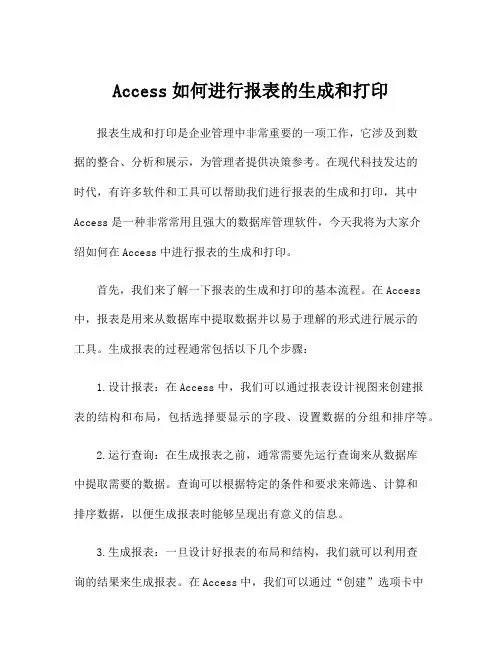
Access如何进行报表的生成和打印报表生成和打印是企业管理中非常重要的一项工作,它涉及到数据的整合、分析和展示,为管理者提供决策参考。
在现代科技发达的时代,有许多软件和工具可以帮助我们进行报表的生成和打印,其中Access是一种非常常用且强大的数据库管理软件,今天我将为大家介绍如何在Access中进行报表的生成和打印。
首先,我们来了解一下报表的生成和打印的基本流程。
在Access 中,报表是用来从数据库中提取数据并以易于理解的形式进行展示的工具。
生成报表的过程通常包括以下几个步骤:1.设计报表:在Access中,我们可以通过报表设计视图来创建报表的结构和布局,包括选择要显示的字段、设置数据的分组和排序等。
2.运行查询:在生成报表之前,通常需要先运行查询来从数据库中提取需要的数据。
查询可以根据特定的条件和要求来筛选、计算和排序数据,以便生成报表时能够呈现出有意义的信息。
3.生成报表:一旦设计好报表的布局和结构,我们就可以利用查询的结果来生成报表。
在Access中,我们可以通过“创建”选项卡中的“报表”工具来新建报表,然后将查询的结果和报表的布局进行结合,生成最终的报表。
4.打印报表:最后,我们可以将生成的报表通过打印机或其他打印设备进行打印,以便在纸质上进行阅读、分发和存档。
下面我们将逐步介绍在Access中如何进行报表的生成和打印。
第一步:设计报表在Access中设计报表的过程通常包括以下几个方面:1.选择报表的数据源:在设计报表之前,我们首先需要确定报表要使用的数据源,即要从数据库中提取哪些数据来进行展示。
这通常是通过运行查询来实现的,可以根据实际需求来筛选、计算和排序数据。
2.设计报表的结构和布局:在设计报表时,我们需要确定报表的结构和布局,包括要显示的字段、数据的分组和排序方式等。
在Access中,我们可以通过报表设计视图来进行这些设定,可以通过拖放字段、设置排序和分组属性等来实现。
3.设计报表的样式和格式:除了基本的数据展示外,我们还可以通过设置报表的样式和格式来美化报表的外观。
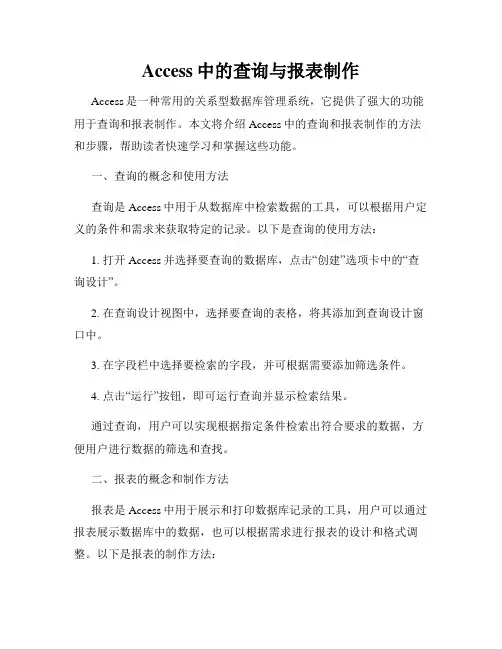
Access中的查询与报表制作Access是一种常用的关系型数据库管理系统,它提供了强大的功能用于查询和报表制作。
本文将介绍Access中的查询和报表制作的方法和步骤,帮助读者快速学习和掌握这些功能。
一、查询的概念和使用方法查询是Access中用于从数据库中检索数据的工具,可以根据用户定义的条件和需求来获取特定的记录。
以下是查询的使用方法:1. 打开Access并选择要查询的数据库,点击“创建”选项卡中的“查询设计”。
2. 在查询设计视图中,选择要查询的表格,将其添加到查询设计窗口中。
3. 在字段栏中选择要检索的字段,并可根据需要添加筛选条件。
4. 点击“运行”按钮,即可运行查询并显示检索结果。
通过查询,用户可以实现根据指定条件检索出符合要求的数据,方便用户进行数据的筛选和查找。
二、报表的概念和制作方法报表是Access中用于展示和打印数据库记录的工具,用户可以通过报表展示数据库中的数据,也可以根据需求进行报表的设计和格式调整。
以下是报表的制作方法:1. 打开Access并选择要制作报表的数据库,点击“创建”选项卡中的“报表设计”。
2. 在报表设计视图中,选择要展示的表格或查询,并将其添加到报表设计窗口中。
3. 在报表设计视图中,可以根据需要添加标题、页眉、页脚等元素,调整报表的格式和布局。
4. 选择要在报表中显示的字段,并设置字段的排序和汇总方式。
5. 点击“打印预览”按钮,可查看报表的效果。
如需要调整,可返回报表设计视图进行修改。
通过报表,用户可以将数据库中的数据以直观、清晰的方式展示出来,并可以选择打印输出,便于进行数据的分析和归档。
三、查询与报表的应用场景查询和报表功能在实际应用中有广泛的应用场景,以下是几个典型的示例:1. 学生成绩查询用户可以根据学生姓名或学号进行查询,获取特定学生的成绩信息,并通过报表的形式展示。
2. 订单统计报表用户可以根据日期范围、产品类别等条件进行查询,获取特定时间段内的订单信息,并将结果以报表的形式统计和展示。
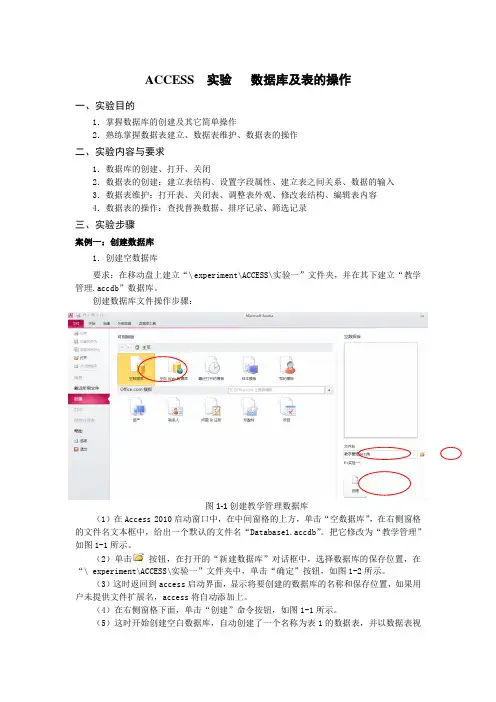
ACCESS 实验数据库及表的操作一、实验目的1.掌握数据库的创建及其它简单操作2.熟练掌握数据表建立、数据表维护、数据表的操作二、实验内容与要求1.数据库的创建、打开、关闭2.数据表的创建:建立表结构、设置字段属性、建立表之间关系、数据的输入3.数据表维护:打开表、关闭表、调整表外观、修改表结构、编辑表内容4.数据表的操作:查找替换数据、排序记录、筛选记录三、实验步骤案例一:创建数据库1.创建空数据库要求:在移动盘上建立“\experiment\ACCESS\实验一”文件夹,并在其下建立“教学管理.accdb”数据库。
创建数据库文件操作步骤:图1-1创建教学管理数据库(1)在Access 2010启动窗口中,在中间窗格的上方,单击“空数据库”,在右侧窗格的文件名文本框中,给出一个默认的文件名“Database1.accdb”。
把它修改为“教学管理”如图1-1所示。
(2)单击按钮,在打开的“新建数据库”对话框中,选择数据库的保存位置,在“\ experiment\ACCESS\实验一”文件夹中,单击“确定”按钮,如图1-2所示。
(3)这时返回到access启动界面,显示将要创建的数据库的名称和保存位置,如果用户未提供文件扩展名,access将自动添加上。
(4)在右侧窗格下面,单击“创建”命令按钮,如图1-1所示。
(5)这时开始创建空白数据库,自动创建了一个名称为表1的数据表,并以数据表视图方式打开这个表1,如图1-3所示。
图1-2“文件新建数据库”对话框(6)这时光标将位于“添加新字段”列中的第一个空单元格中,现在就可以输入添加数据,或者从另一数据源粘贴数据。
图1-3表1的数据表视图2.使用模板创建Web数据库要求:利用模板创建“联系人Web数据库.accdb”数据库,保存在“\ experiment\ACCESS\实验一”文件夹中。
操作步骤:(1)启动Access。
(2)在启动窗口中的模板类别窗格中,双击样本模板,打开“可用模板”窗格,可以看到Access提供的12个可用模板分成两组。

Access报表表设计技巧Access报表是一种用于数据可视化和分析的强大工具。
通过精心设计和布局,可以使报表成为有效传达数据信息的工具,并帮助用户更好地理解数据。
本文将介绍一些Access报表设计的技巧,以帮助读者提高报表的效果和可读性。
1. 考虑报表的用途和受众在设计报表之前,首先要明确报表的用途和受众。
不同的报表可能有不同的设计要求。
例如,管理层可能需要一个汇总统计的报表,而销售团队可能需要一个详细的销售情况报告。
了解报表的用途和受众可以帮助我们更好地选择合适的设计元素和图表类型。
2. 选择适合的图表类型Access提供了各种图表类型,如柱状图、折线图、饼图等。
选择适合的图表类型可以更好地展示数据的特点和关系。
例如,柱状图适合用于比较不同类别的数据,而折线图适合用于显示趋势的变化。
在选择图表类型时,还可以考虑是否需要使用多个图表或组合图表来呈现更复杂的数据关系。
3. 使用合适的颜色和字体在报表设计中,颜色和字体起着重要的作用。
合适的颜色和字体选择可以提高可读性和视觉吸引力。
建议使用清晰明亮的颜色来区分不同的数据系列或类别,避免使用过于艳丽或对比度过高的颜色,以免造成视觉疲劳或混淆。
另外,选择合适的字体和字号来确保文字清晰可读。
4. 布局和对齐元素在报表设计中,良好的布局和对齐可以使报表更易读和专业。
在布局报表时,要考虑元素之间的间距和比例,避免元素过于拥挤或分散。
对齐元素可以提高报表的整体协调性和一致性,例如,将标题和数据对齐到网格线上。
5. 添加图例和标签图例和标签可以增加报表的信息量和可读性。
在报表中添加图例可以解释不同颜色或图形的含义,使读者更容易理解数据。
标签可以为图表中的数据点或类别提供额外的说明,帮助用户更好地解读数据。
6. 使用条件格式设置Access提供了条件格式设置功能,可以根据数据的特点和条件对报表进行动态的格式化。
通过使用条件格式设置,可以突出显示某些数据或者根据数据的不同值应用不同的格式,从而更好地突出数据的重要性和异常情况。
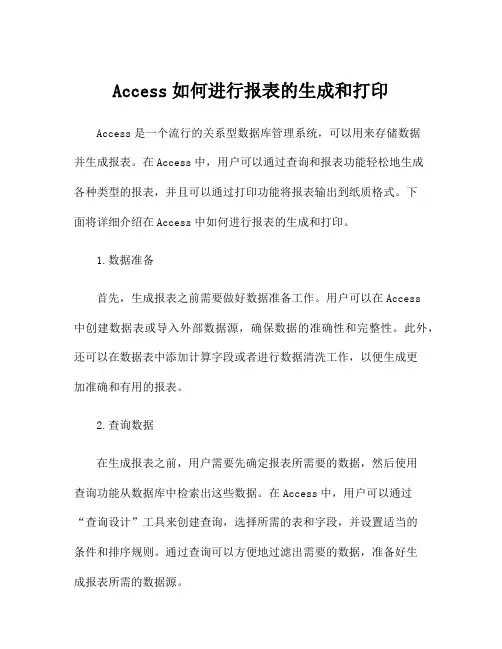
Access如何进行报表的生成和打印Access是一个流行的关系型数据库管理系统,可以用来存储数据并生成报表。
在Access中,用户可以通过查询和报表功能轻松地生成各种类型的报表,并且可以通过打印功能将报表输出到纸质格式。
下面将详细介绍在Access中如何进行报表的生成和打印。
1.数据准备首先,生成报表之前需要做好数据准备工作。
用户可以在Access中创建数据表或导入外部数据源,确保数据的准确性和完整性。
此外,还可以在数据表中添加计算字段或者进行数据清洗工作,以便生成更加准确和有用的报表。
2.查询数据在生成报表之前,用户需要先确定报表所需要的数据,然后使用查询功能从数据库中检索出这些数据。
在Access中,用户可以通过“查询设计”工具来创建查询,选择所需的表和字段,并设置适当的条件和排序规则。
通过查询可以方便地过滤出需要的数据,准备好生成报表所需的数据源。
3.创建报表一旦数据准备好,就可以开始创建报表了。
在Access中,用户可以使用“报表设计”工具来创建报表。
在报表设计视图中,用户可以将查询的结果以表格、图表或其他方式展示出来,并根据需求添加标题、页眉、页脚、Logo等元素,美化报表的外观。
4.设置报表属性在创建报表的过程中,用户还可以设置报表的属性,包括页面大小、方向、边距、页码等选项。
通过设置报表属性,可以确保报表在打印时能够呈现出最佳的效果,并且符合用户的需求。
5.打印报表一旦报表设计完成并设置好属性,用户就可以使用打印功能将报表输出到纸质格式。
在Access中,用户可以通过“打印预览”功能先预览报表的打印效果,然后通过“打印”按钮将报表打印出来。
在打印设置中,用户可以选择打印的页数、打印机、纸张大小等选项,以便按需打印报表。
6.导出报表除了打印,用户还可以将报表导出为其他格式,如PDF、Excel、图片等。
在Access中,用户可以通过“另存为”功能将报表导出为不同格式的文件,以便与他人共享或者备份报表数据。
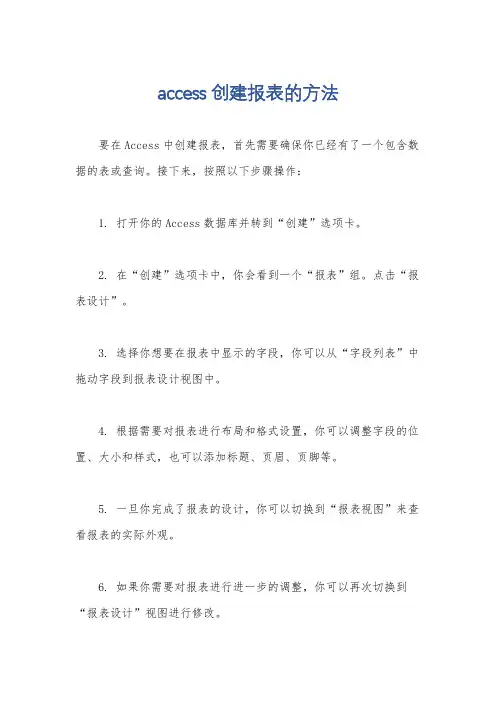
access创建报表的方法
要在Access中创建报表,首先需要确保你已经有了一个包含数据的表或查询。
接下来,按照以下步骤操作:
1. 打开你的Access数据库并转到“创建”选项卡。
2. 在“创建”选项卡中,你会看到一个“报表”组。
点击“报表设计”。
3. 选择你想要在报表中显示的字段,你可以从“字段列表”中拖动字段到报表设计视图中。
4. 根据需要对报表进行布局和格式设置,你可以调整字段的位置、大小和样式,也可以添加标题、页眉、页脚等。
5. 一旦你完成了报表的设计,你可以切换到“报表视图”来查看报表的实际外观。
6. 如果你需要对报表进行进一步的调整,你可以再次切换到“报表设计”视图进行修改。
除了上述基本步骤之外,Access还提供了丰富的报表设计功能,比如可以添加计算字段、合计行、分组和排序等。
这些功能可以帮
助你更好地呈现和分析数据。
另外,Access还支持在报表中添加图
表和其他图形元素,以及设置打印选项和页面设置。
总的来说,通过上述步骤和Access提供的丰富功能,你可以轻
松地创建符合你需求的报表,并对报表进行各种定制化的设置和调整。
希望这些信息能够帮助到你。
![使用报表向导创建报表_Access数据库技术及应用(2010版)_[共2页]](https://uimg.taocdn.com/4c103ad516fc700aba68fc07.webp)
162
操作步骤如下。
①打开“学籍管理”数据库,在左侧导航窗格中单击“表”对象组中的“教师”表作为数据源。
②在功能区的“创建”选项卡中单击“报表”组内的“报表”图标。
③ Access将自动在布局视图中生成和显示报表,如图6.6所示。
④默认的报表名称与数据源名称相同,保存报表并更名为“教师信息”。
报表工具可能无法创建用户最终需要的报表,但对于迅速输出基本数据极其有用,随后可以在布局视图或设计视图中再修改报表,以更好地满足需求。
6.2.2 使用报表向导创建报表
虽然使用报表工具可以快速地创建报表,但数据源只能选择一个表或者查询以及报表必须显示数据源中的所有字段,在很大程度上限制了报表的实用性设计要求。
而使用报表向导则可以选择多个表或者查询作为数据源,并且可以指定显示数据源中的部分或全部字段,还可以设置数据的分组和排序方式或进行汇总统计。
【例6.2】 使用报表向导创建“学生成绩__课程分组”报表,要求按课程名分组并按成绩升序排列,汇总显示每门课程的平均分,如图6.7所示。
图6.7 “学生成绩__课程分组”报表
操作步骤如下。
①打开“学籍管理”数据库,在功能区的“创建”选项卡中单击“报表”组内的“报表向导”图标,打开“报表向导”对话框。
②在“表/查询”组合框中选择“表:学生”作为数据源,并从左侧“可用字段”列表框中选择“xm”字段添加到右侧“选定字段”列表框,继续添加“课程”表中的“kcm”字段和“选课成绩”表中的“cj”字段,如图6.8所示。
完成后单击“下一步”按钮。
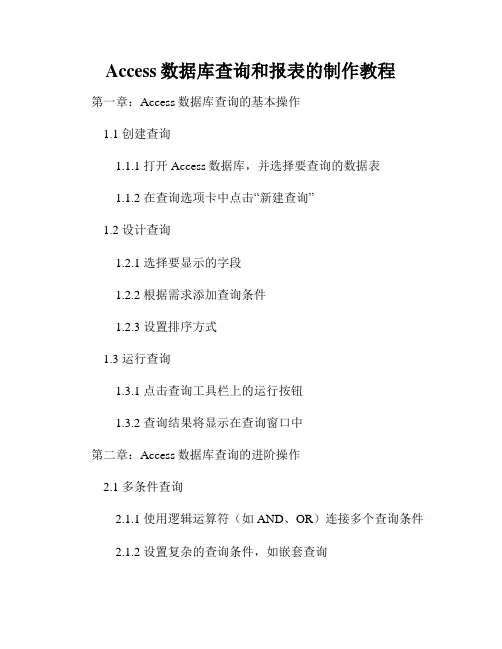
Access数据库查询和报表的制作教程第一章:Access数据库查询的基本操作1.1 创建查询1.1.1 打开Access数据库,并选择要查询的数据表1.1.2 在查询选项卡中点击“新建查询”1.2 设计查询1.2.1 选择要显示的字段1.2.2 根据需求添加查询条件1.2.3 设置排序方式1.3 运行查询1.3.1 点击查询工具栏上的运行按钮1.3.2 查询结果将显示在查询窗口中第二章:Access数据库查询的进阶操作2.1 多条件查询2.1.1 使用逻辑运算符(如AND、OR)连接多个查询条件 2.1.2 设置复杂的查询条件,如嵌套查询2.2 使用通配符进行模糊查询2.2.1 使用星号(*)代表任意字符2.2.2 使用问号(?)代表单个字符2.3 利用计算字段实现更复杂的查询2.3.1 创建计算字段,并使用表达式进行计算2.4 使用查询参数2.4.1 使用参数作为查询条件,提高查询的灵活性2.4.2 在运行查询之前,输入参数的具体值第三章:Access数据库报表的创建与设计3.1 创建报表3.1.1 打开Access数据库,并选择要生成报表的数据表 3.1.2 在报表选项卡中点击“新建报表”3.2 设计报表3.2.1 选择要显示的字段3.2.2 设置报表的布局和格式3.2.3 添加报表标题、页眉、页脚等信息3.3 添加计算字段和汇总信息3.3.1 创建计算字段,并使用表达式进行计算3.3.2 添加汇总信息,如总计、平均值等3.4 设置排序和分组3.4.1 根据需求设置排序方式3.4.2 设置报表的分组规则第四章:Access数据库报表的格式化与导出4.1 设置报表的样式和颜色4.1.1 修改报表的字体、背景颜色等属性4.1.2 添加边框和线条,使报表更加清晰4.2 添加图表和图形4.2.1 在报表中插入图表,用于数据的可视化展示 4.2.2 添加图形,如公司Logo等4.3 导出报表4.3.1 将报表导出为PDF、Excel或其他常见格式 4.3.2 选择导出的数据范围和相关设置第五章:Access数据库查询和报表的进阶应用5.1 多表查询5.1.1 利用关系型数据库的特性,连接多个数据表进行查询5.1.2 使用连接查询、子查询等技术5.2 嵌入宏和VBA代码5.2.1 嵌入宏,实现自动化的查询和报表生成5.2.2 编写VBA代码,实现更复杂的数据处理和报表设计5.3 定时任务和自动化操作5.3.1 利用Windows任务计划程序实现定时运行查询和生成报表5.3.2 使用Access宏和VBA代码实现自动化操作通过本教程,你将学会如何使用Access数据库进行查询和报表的制作。
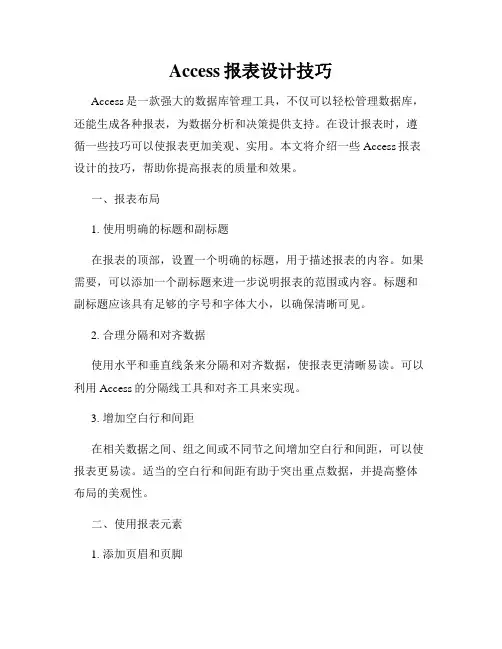
Access报表设计技巧Access是一款强大的数据库管理工具,不仅可以轻松管理数据库,还能生成各种报表,为数据分析和决策提供支持。
在设计报表时,遵循一些技巧可以使报表更加美观、实用。
本文将介绍一些Access报表设计的技巧,帮助你提高报表的质量和效果。
一、报表布局1. 使用明确的标题和副标题在报表的顶部,设置一个明确的标题,用于描述报表的内容。
如果需要,可以添加一个副标题来进一步说明报表的范围或内容。
标题和副标题应该具有足够的字号和字体大小,以确保清晰可见。
2. 合理分隔和对齐数据使用水平和垂直线条来分隔和对齐数据,使报表更清晰易读。
可以利用Access的分隔线工具和对齐工具来实现。
3. 增加空白行和间距在相关数据之间、组之间或不同节之间增加空白行和间距,可以使报表更易读。
适当的空白行和间距有助于突出重点数据,并提高整体布局的美观性。
二、使用报表元素1. 添加页眉和页脚页眉和页脚是报表中常用的元素,可以用于显示报表名称、日期、页码等信息。
在Access的设计视图中,可以使用页眉和页脚工具栏来添加和编辑页眉和页脚。
2. 插入图片和图表如果需要在报表中插入图片或图表,可以使用Access提供的图片和图表工具。
添加适当的图片和图表可以使报表更生动、易于理解。
同时,注意图片和图表的清晰度和大小适中,以免影响报表的整体效果。
3. 利用文本框和标签Access的文本框和标签工具可以用于显示文本、数字和其他数据。
可以根据需要设计文本框的大小、字号和对齐方式,以确保报表的清晰度。
同时,使用标签来命名字段和数据,有助于用户对数据的理解和识别。
三、数据筛选和排序1. 利用查询功能在创建报表之前,可以通过Access的查询功能对数据库进行筛选和排序。
通过选择需要的字段和条件,可以灵活地提取数据。
筛选和排序的数据可以作为报表的数据源,确保报表内容的准确性和实用性。
2. 添加排序和分组在报表中,可以根据需要对数据进行排序和分组。
Access数据库报表设计技巧Access数据库是一种功能强大且广泛使用的关系型数据库管理系统。
在使用Access建立数据库的过程中,报表设计是非常重要的环节。
一个好的报表设计能够使数据更加直观、易于理解和分析。
因此,本文将分享一些Access数据库报表设计的技巧,帮助您提升报表的效果和质量。
1. 明确报表目标在设计报表之前,首先要明确报表的目标和用途。
例如,是要展示销售数据、展示员工绩效还是展示库存信息等。
明确报表的目标有助于您选择合适的数据字段和布局。
2. 选择适当的报表类型Access提供了多种报表类型,如列报表、交叉报表、邮寄标签等。
根据报表目标和需求选择合适的报表类型,以达到最佳的数据展示效果。
3. 导航布局设计良好的导航布局能够提高用户的使用体验。
您可以在报表中添加导航按钮或者使用导航窗格,使用户可以方便地切换和定位到感兴趣的数据。
4. 使用子报表Access允许在主报表中嵌入子报表,这样可以在一张报表中展示多个相关的数据。
例如,在一个销售报表中同时展示各个地区的销售情况。
使用子报表可以减少报表数量,使用户更加方便地浏览和分析数据。
5. 添加图表和图形图表和图形能够直观地展示数据,并使数据更易于理解。
在报表中添加适当的图表和图形,如柱状图、饼状图、折线图等,可以使报表更加生动有趣。
6. 设置条件格式化条件格式化可以根据特定的条件对报表中的数据进行高亮或者不同的格式展示。
这样可以使报表更易于分析和发现异常情况。
例如,您可以通过设置条件格式化来突出显示销售额最高的产品或者库存量最低的物品。
7. 使用参数查询参数查询能够根据用户输入的条件在报表中动态展示相关数据。
通过在报表中使用参数查询,用户可以灵活地筛选和查看感兴趣的数据,提高了报表的灵活性和适用性。
8. 数据排序和分组对报表中的数据进行排序和分组有助于更好地组织和展示数据。
通过对数据字段进行排序,可以使数据按照特定顺序显示,方便用户查看和分析。
实验十报表的创建(二)
实验目的
1、掌握使用设计器创建报表
实验内容打开“student.mdb”,练习报表的创建
一、使用设计器创建报表
1、以“基本情况表”作为数据源,创建如下图的报表,保存为“基本情况表报表3”。
可参考下图:
二、对报表设计分组、排序
1、打开报表“基本情况表报表3”进行修改,最后另存为“基本情况表报表4”。
按所在班
级分组,同一班级按学号排序,并统计每个班的总人数,显示在页面页脚处。
参考下图。
三、对报表增加计算字段
1、打开“基本情况表报表3”进行修改,在报表页眉处显示当前系统日期时间,其余不改变,
最后保存为“基本情况表报表5“.(提示:使用函数now() )
四、创建子报表
1、打开“基本情况表报表4”进行修改,在报表主体部分创建“子窗体/子报表“控件,用
于显示学生对应成绩表中的成绩信息,如下图所示。
最后保存为“基本情况表报表6”
(提示:在主体节创建“子窗体/子报表“控件,然后将此控件来源设置为“成绩表”)
实验报告
实验内容同上
实验步骤写加粗的文字,同时写上此类方法的操作步骤。
操作步骤比较复杂的可以写得简洁一些。
access设计报表步骤设计Access 报表的步骤通常包括以下几个阶段:明确需求:确定报表的目的和内容,了解用户的需求。
明确报表中需要呈现的数据、图表、过滤条件等。
收集数据:确保数据库中包含所需的数据。
如果需要,可以进行数据查询、整理和清理,确保数据的准确性和完整性。
打开Access 数据库:打开Microsoft Access 数据库,选择包含所需数据的表格或查询。
创建新报表:在Access 中,选择"创建" 选项卡,然后选择"报表设计"。
这将打开报表设计视图。
选择数据源:在报表设计视图中,选择要用于报表的数据源,这可以是表格、查询等。
将数据源拖拽到报表设计视图中。
设计报表:在报表设计视图中,设计报表的布局,包括添加字段、文本框、标签等。
设置报表的标题、页眉、页脚等元素。
添加控件和计算字段:根据需要,可以在报表中添加控件,如文本框、图表、子报表等。
还可以添加计算字段,进行数据的计算和汇总。
设置样式和格式:设计报表的样式,包括字体、颜色、边框等。
确保报表具有清晰的外观和易读性。
添加过滤和排序:如有需要,可以添加过滤条件和排序规则,以确保报表中的数据符合用户的需求。
预览和调整:在设计过程中,可以通过预览功能查看报表的实际效果。
根据需要进行调整和修改。
保存报表:在满足要求的情况下,保存报表设计。
可以将报表保存为Access 报表对象或导出为其他格式(如PDF、Excel 等)。
部署和分享:将设计好的报表部署到需要使用的环境中,确保其他用户能够方便地访问和查看报表。
以上步骤是一个一般的设计报表的流程,具体步骤和操作可能会因报表的复杂性和具体需求而有所变化。
报表◆报表旳功能◆报表旳设计◆报表旳记录分组和排序◆报表旳打印和预览一、报表旳功能尽管数据表和查询都可用于打印,但是,报表才是打印和复制数据库管理信息旳最佳方式,可以协助顾客以更好旳方式表达数据。
报表既可以输出到屏幕上,也可以传送到打印设备。
报表是查阅和打印数据旳措施,与其他旳打印数据措施相比,具有如下两个长处:◆报表不仅可以执行简朴旳数据浏览和打印功能,还可以对大量原始数据进行比较、汇总和小计。
◆报表可生成清单、订单及其他所需旳输出内容,从而可以以便有效地解决商务。
报表作为Access 数据库旳一种重要构成部分,不仅可用于数据分组,单独提供各项数据和执行计算,还提供了如下功能:◆可以制成多种丰富旳格式,从而使顾客旳报表更易于阅读和理解。
◆可以使用剪贴画、图片或者扫描图像来美化报表旳外观。
◆通过页眉和页脚,可以在每页旳顶部和底部打印标记信息◆可以运用图表和图形来协助阐明数据旳含义。
二、报表设计犹如数据库中创立旳大多数对象同样,顾客可以采用多种方式来创立所需旳报表。
一方面,打开数据库窗口,单击【对象】栏下旳【报表】按钮,然后单击【报表设计】工具栏上旳【新建】,则弹出【新建报表】对话框。
1. 报表设计工具⑴工具栏视图、对象、超链接、字段列表、工具箱、排序分组、自动套用格式、代码、属性、生成器、数据库窗口、新对象、线条/边框宽度、特殊效果⑵工具箱在报表设计过程中,工具箱是十分有用旳,下面具体简介【工具箱】中旳各个控件。
◆选择对象用于选定操作旳对象。
◆控件对象单击该按钮后,在使用其他控件时,即可在向导下完毕。
◆标签显示标题、阐明文字。
◆文本框用来在窗体、报表或数据访问页上显示输入或编辑数据也可接受计算成果或顾客输入。
◆选项组显示一组限制性旳选项值。
◆切换按钮当表内数据具有逻辑性时,用来协助数据旳输入。
◆选项按钮与切换按钮类似,属单选。
◆复选框选中时,值为1,取消时,值为0。
属多选。
◆组合框涉及了列表框和文本框旳特性。
Access报表自定义设计Access是一款常用的关系型数据库管理系统,除了能够对数据进行存储和管理外,它还提供了强大的报表设计功能。
通过自定义设计报表,我们可以根据自己的需求和视觉要求,灵活地展示数据并传递我们想要的信息。
本文将介绍如何使用Access的报表自定义功能,以及一些设计上的技巧和注意事项。
一、报表设计的基本概念在开始自定义设计之前,我们需要了解一些报表设计的基本概念。
在Access中,报表由多个控件组成,例如文本框、图表、线条等,这些控件可以根据需要自由地进行布局和设置。
同时,报表也可以与数据库中的数据进行绑定,从而实现数据的动态展示和统计。
在自定义设计时,我们可以通过修改控件属性、调整布局、应用样式等方式,打造出符合我们要求的报表。
二、基本设计步骤下面我们将介绍一些基本的报表自定义设计步骤,以帮助您快速上手:1. 创建报表:首先,在Access中选择要设计报表的数据库和数据表。
然后,在"创建"选项卡中找到"报表",点击"报表设计"按钮,即可创建一个新的报表。
2. 布局和控件:在报表设计视图中,可以使用"控件工具箱"中的控件来添加到报表中。
可以使用文本框来显示数据,使用图表来展示统计信息,使用线条来划分不同区域等。
通过鼠标拖拽方式可以调整控件的位置和大小。
3. 数据绑定:通过选择数据源和字段,我们可以将数据与报表进行绑定。
在"属性"菜单中,可以找到"数据"选项,选择要绑定的数据源和字段即可。
这样,报表中的控件将自动获取数据库中的数据进行展示。
4. 样式设置:通过修改控件的属性和样式,我们可以达到更好的视觉效果。
可以修改字体、颜色、对齐方式等属性,也可以应用预设的样式模板。
同时,可以调整报表的背景色、边框等样式。
5. 预览和打印:在完成设计后,可以通过点击"预览"按钮来查看报表的实际效果。
如何在Access中创建数据库并进行数据分析在Access中创建数据库并进行数据分析Access是微软开发的一款关系数据库管理系统软件,它允许用户创建和维护数据库,并进行数据管理和数据分析。
本文将介绍如何在Access中创建数据库以及进行数据分析的方法和步骤。
一、创建数据库1. 打开Access软件,在主界面选择“新建空白数据库”。
2. 在弹出的窗口中选择数据库保存的位置和名称,并点击“创建”。
二、创建数据表1. 在数据库中的“表格”选项卡中,点击“新建”以创建新的数据表。
2. 设定数据表的字段,包括字段名称、数据类型和字段长度。
3. 对于每个字段,可以设置主键、索引、默认值等属性。
4. 填写完字段信息后,点击“保存”并给表格起一个名称。
三、导入数据1. 在数据表中,选择“外部数据”选项卡,并选择需要导入的数据源。
2. 根据数据源的类型,选择合适的数据导入方式(如Excel文件、文本文件等)。
3. 配置数据源的读取规则,并确认导入字段的映射关系。
4. 点击“导入”完成数据导入。
四、创建查询1. 在数据库中的“查询”选项卡中,选择“新建查询”。
2. 选择需要查询的数据表,并加入查询设计器中。
3. 在查询设计器中设置需要查询的字段和查询条件。
4. 可以设置查询的排序方式、分组方式等。
5. 点击运行查询,查看查询结果。
五、创建报表1. 在数据库中的“报表”选项卡中,选择“新建报表”。
2. 选择需要包含的数据表,加入到报表设计器中。
3. 在报表设计器中设置报表的样式、布局和字段内容。
4. 可以设置报表的标题、页眉、页脚等。
5. 点击预览报表,查看报表效果。
六、数据分析1. 利用查询功能进行数据筛选和排序,以获取需要的数据集合。
2. 使用计算字段功能,进行数据的加减乘除等简单计算。
3. 利用数据透视表功能,对数据进行汇总和分析。
4. 可以使用Access自带的数据分析工具,如数据关系图、数据窗口等。
综上所述,本文介绍了如何在Access中创建数据库并进行数据分析的方法和步骤。
报表◆报表的功能◆报表的设计◆报表的记录分组和排序◆报表的打印和预览一、报表的功能尽管数据表和查询都可用于打印,但是,报表才是打印和复制数据库管理信息的最佳方式,可以帮助用户以更好的方式表示数据。
报表既可以输出到屏幕上,也可以传送到打印设备。
报表是查阅和打印数据的方法,与其他的打印数据方法相比,具有以下两个优点:◆报表不仅可以执行简单的数据浏览和打印功能,还可以对大量原始数据进行比较、汇总和小计。
◆报表可生成清单、订单及其他所需的输出内容,从而可以方便有效地处理商务。
报表作为Access 2003数据库的一个重要组成部分,不仅可用于数据分组,单独提供各项数据和执行计算,还提供了以下功能:◆可以制成各种丰富的格式,从而使用户的报表更易于阅读和理解。
◆可以使用剪贴画、图片或者扫描图像来美化报表的外观。
◆通过页眉和页脚,可以在每页的顶部和底部打印标识信息◆可以利用图表和图形来帮助说明数据的含义。
二、报表设计如同数据库中创建的大多数对象一样,用户可以采用多种方式来创建所需的报表。
首先,打开数据库窗口,单击【对象】栏下的【报表】按钮,然后单击【报表设计】工具栏上的【新建】,则弹出【新建报表】对话框。
1. 报表设计工具⑴工具栏视图、对象、超链接、字段列表、工具箱、排序分组、自动套用格式、代码、属性、生成器、数据库窗口、新对象、线条/边框宽度、特殊效果⑵工具箱在报表设计过程中,工具箱是十分有用的,下面具体介绍【工具箱】中的各个控件。
◆选择对象用于选定操作的对象。
◆控件对象单击该按钮后,在使用其他控件时,即可在向导下完成。
◆标签显示标题、说明文字。
◆文本框用来在窗体、报表或数据访问页上显示输入或编辑数据也可接受计算结果或用户输入。
◆选项组显示一组限制性的选项值。
◆切换按钮当表内数据具有逻辑性时,用来帮助数据的输入。
◆选项按钮与切换按钮类似,属单选。
◆复选框选中时,值为1,取消时,值为0。
属多选。
◆组合框包括了列表框和文本框的特性。
◆列表框用来显示一个可滚动的数据列表。
◆命令按钮用来执行某些活动。
◆图像加入图片。
◆非绑定对象框用来显示一些非绑定的OLE对象。
◆绑定对象框用来显示一系列的图片。
◆分页符用于定义多页数据表格的分页位置。
◆选项卡控件创建带有选项卡的对话框。
◆子窗体/子报表用于将其他表中的数据放置在当前报表中。
◆直线划直线。
◆矩形划矩形。
◆其他控件显示Access 2003 所有已加载的其他控件。
⑶工作区◆报表页眉以大的字体将该份报表的标题放在报表顶端。
只有报表的第1页才出现报表页眉内容。
报表页眉的作用是作封面或信封等。
◆页面页眉页面页眉中的文字或字段,通常会打印在每页的顶端。
如果报表页眉和页面页眉共同存在于第1页,则页面页眉数据会打印在报表页眉的数据下。
◆主体用于处理每一条记录,其中的每个值都要被打印。
主体区段是报表内容的主体区域,通常含有计算的字段。
◆页面页脚页面页脚通常包含页码或控件,其中【=“第”&[page]&“页”】表达式用来打印页码。
◆报表页脚用于打印报表末端,通常使用它显示整个报表的计算汇总等。
除了以上通用区段外,在分组和排序时,有可能需要组页眉和组页脚区段。
可选择【视图】|【排序与分组】命令,弹出【排序与分组】对话框。
选定分组字段后,对话框下端会出现【组属性】选项组,将【组页眉】和【组页脚】框中的设置改为【是】,在工作区即会出现相应的组页眉和组页脚。
⑷属性窗口2. 使用向导创建报表创建报表最简单的方法是使用向导。
在报表向导中,需要选择在报表中出现的信息,并从多种格式中选择一种格式以确定报表外观。
与自动报表向导不同的是,用户可以用报表向导选择希望在报表中看到的指定字段,这些字段可来自多个表和查询,向导最终会按照用户选择的布局和格式,建立报表。
新建报表:选择表和字段按学分分组:按课程ID排序:选择报表布局:选择报表样式:确定报表标题:运行报表结果:3. 自动创建报表及图表向导⑴自动创建报表报表向导提供的自动创建报表有两种格式:一种是纵栏式,另一种是表格式。
⑵自动创建图表如果需要将数据以图表的形式表示出来,使其更加直观,就可使用图表向导创建报表。
图表向导功能强大,提供了几十种图表形式供用户选择。
新建报表向导,选择图表向导,和数据来源表:选择图表数据所在字段:选择图表的类型:指定图表的布局:指定图表的标题:运行图形报表,得到结果图:4. 标签向导标签向导的功能强大,它不但支持标准型号的标签,也支持自定义标签的创建。
5. 使用报表设计视图下面介绍如何利用工具箱进行简单的报表创建。
以罗斯文数据的【产品】数据表为例,创建报表。
启动【新建报表】:报表设计工作区如下:⑴向报表工作区添加控件:报表中的每一个对象,都称为之为控件,控件分为三种:◆绑定控件绑定控件与表字段绑定在一起。
在向绑定控件输入值时,Access 自动更新当前记录中的表字段值。
大多数允许输入信息的控件都是绑定控件。
绑定控件可以与大多数数据类型捆绑在一起,包括文本、日期、数值、是/否、图片、备注字段。
◆非绑定控件非绑定控件保留所输入的值,不更新表字段值。
这些控件用于显示文本、把值传递给宏、直线和矩形、存放没有存储在表中但保存窗体或报表的OLE对象。
◆计算控件计算控件是建立在表达式(如函数和计算)基础之上的。
计算控件也是非绑定控件,它不能更新字段值。
用户可以在设计视图中对控件进行如下操作:◆通过鼠标拖动创建新控件、移动控件。
◆通过按Del键删除控件。
◆激活控件对象,拖动控件的边界调整控件大小。
◆利用属性对话框改变控件属性。
◆通过格式化改变控件外观,可以运用边框、粗体等效果。
◆对控件增加边框和阴影等效果。
向报表中添加非绑定控件,可通过从【工具箱】中选择相应的控件,拖动到报表上即可。
向报表中添加绑定控件是一项重要工作,这类控件主要是文本框,它与字段列表中的字段相结合来显示数据。
在报表中创建计算控件时,可使用以下两种方法:如果控件是文本框,可以直接在控件中输入计算表达式。
另,不管控件是不是文本框,都可以使用表达式生成器来创建表达式。
使用表达式生成器创建计算控件的操作步骤如下:◆在设计视图中打开报表。
◆创建或选定一个非绑定的【文本框】。
◆单击【报表设计】工具栏中的【属性】。
◆打开属性对话框中的【数据】标签,并单击【控件来源】。
◆单击表达式生成器按钮,弹出【表达式生成器】。
◆单击“=”按钮,并单击相应的计算按钮。
◆双击计算中使用的一个或多个字段。
◆输入表达式中的其他数值,然后【确定】。
⑵控件的更改和设置更改控件的方法通常有两种:即在窗体内直接修改或利用属性窗口进行修改。
⑶在报表中添加节为了使报表更易于理解,可将报表分成若干节,在报表上以不同的间隔显示信息。
默认空白报表有3个节:“页面页眉”、“主体”、“页面页脚”,选择【视图】|【报表页眉/页脚】,可增加两个节:“报表页眉”、“报表页脚”。
报表的节也具有属性,不过比报表的其他控件的属性要少得多。
使用【格式】工具栏上的【填充/背景色】可设置节的颜色;但所有其他的属性,必须使用节的属性对话框进行设置。
要打开节的属性对话框,可以双击节中任意空白区域、节的边线或节选择器。
⑷属性设置除了可以移动控件的位置和改变控件的尺寸外,还可以通过属性对话框设置控件的其属性。
方法是右击需要进行属性设置的控件,在弹出的快捷菜单中选择属性。
⑸保存报表在对报表进行修改后,单击工具栏中的【保存】,就会弹出【另存为】对话框。
在文本框中输入报表名称,然后单击【确定】按钮,就可以保存报表。
6. 用报表设计视图创建报表下面通过实例说明设计报表的步骤:⑴打开相应数据库,新建报表,选择【设计视图】、选择【订单】表。
⑵添加相应字段到报表设计主体区内。
⑶添加页面页眉和页面页脚其中页面页脚的文本框内容由属性窗口和表达式生成器生成。
⑷保存运行得到结果7. 报表属性下面是报表的属性窗口,该对话框有五个选项卡,分别是:【格式】、【数据】、【事件】、【其他】、【全部】。
如果没有用设计视图打开报表,而是选中一个报表后,单击工具栏上的【属性】按钮,则将会弹出另外一种报表属性对话框。
8. 使用报表快照Access 2003 提供了一种称为报表快照的新型报表。
它是一个具有.snp扩展名的独立文件,包含Access 2003 报表所有页的备份。
这个备份包括高保真图形、图标和图片并保存报表的颜色和二维版面。
报表快照的优点是,不需要照相复制和邮寄印制版本,接收者就能在线预览并只打印他们所需要的页面。
为了查看、打印或邮寄一个报表快照,用户需要安装“快照取景器”程序,它是一个独立的执行程序,它提供了自己的控件、帮助文件和相关文件。
在默认情况下,当用户第一次创建一个报表快照时,Access 2003就自动安装了“快照取景器”。
通过电子邮件发送三、报表高级设计下面对报表设计中排序、分组及子报表等内容进行详细讨论。
1. 排序与分组所谓分组,是指按某个字段值进行归类,将字段值相同的记录分在一组之中。
而排序是指按某个字段值将记录排序。
在设计视图方式打开相应的报表,单击工具栏上的【排序与分组】按钮,弹出对话框,在对话框上部的【字段/表达式】和【排序次序】中选定相应内容,则在下部出现【组属性】区域。
系统默认的排序顺序为升序排列。
当需要对数据进行分组时,可以单击要设置分组属性的字段或表达式,然后设置其组属性。
最多可对10个字段和表达式进行分组。
◆组页眉用于设定是否显示该组的页眉。
◆组页脚用于设定是否显示该组的页脚。
◆分组形式选择值或值的范围,以便创建新组。
或用选项取决于分组字段的数据类型。
◆组间距指定分组字段或表达式值之间的间距值。
◆保持同页用于指定是否将组放在同一页上。
下面对不同的分组情况进行介绍:⑴按日期/时间字段分组记录◆每一个值按照字段或表达式相同的值对记录进行分组。
◆年按照相同历法中的日期对记录进行分组。
◆季度按照相同历法季度中的日期对记录进行分组。
◆月份按照同一月份中的日期对记录进行分组。
◆周按照同一周中的日期对记录进行分组。
◆日按照同一天的日期对记录进行分组。
◆时按照相同小时的时间对记录进行分组。
◆分按照同一分钟的时间对记录进行分组。
⑵按文本字段分组记录◆每一个值按照字段或表达式相同的值对记录进行分组。
◆前缀字符按照字段或表达式中前几个字符相同的值对记录进行分组。
⑶按自动编号、货币字段或数字字段分组记录◆每一个值按照字段或表达式中相同数值对记录进行分组。
◆间隔按照位于指定间隔中的值对记录进行分组。
⑷设置排序与分组的步骤在对报表中的数据分组时,可以添加【组页眉】或【组页脚】。
组页眉通常包含报表数据分组所依据的字段,称为分组字段,而组页脚通常用来计算每组的总和或其他汇总数据。
它们不一定要成对出现。
2. 子报表表是出现在另一个报表内部的报表,包含子报表的报表称为主报表。